经常有朋友问小编32位Windows7系统的安装方法是什么,看来大家都对32位的Windows7系统的安装方法非常好奇啊!那么到底32位Windows7系统要如何安装呢?这就难倒了一大批电脑新手了!下面小编就将32位Windows7系统安装方法分享给大家吧。
准备工具:
1、用硬盘一键安装win7系统
2、用u盘来安装win7系统
win7重装步骤:
1、先下载一个ghost版的win7操作系统,现在小编拿“深度技术 Ghost Win7 Sp1 X64 电脑城装机版 V2013.10”做演示。
2、下载好后文件为ISO文件,所以我们要先把它全部解压出来(最好下载在D盘或E盘根目录下)

32位Windows7系统安装方法图1
win1064一键重装教程
最简单win1064一键重装教程是什么,网友们用了win10系统不久以后,电脑系统就出现问题了,现在需要一键重装win10系统,一般来说当电脑重装之后电脑里面的垃圾和病毒会被
3、解压之后得到如下图的文件,然后点击“Ghost”文件

32位Windows7系统安装方法图2
4、打开Ghost文件后运行“安装系统”
5、运行“安装系统”就会出现下面的界面,选择盘符C盘,一般就是默认就可以了,然后点“执行”
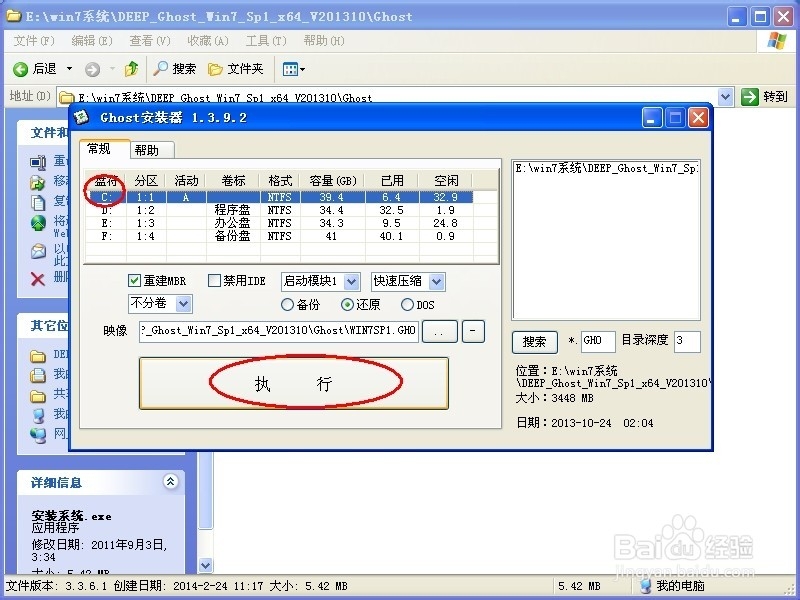
32位Windows7系统安装方法图3
6、按上面的操作后就会出现以下的界面,这个过程需要几分钟。
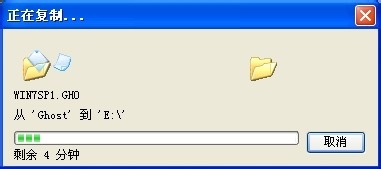
32位Windows7系统安装方法图4
7、这个过程完成后会马上自动重启计算机,等重启以后win7系统基本算是安装完成了,后面我们就不用管了。因为我们的系统都是全自动安装,可以体验到一键安装win7系统,不用我们任何操作!
以上就是32位Windows7系统安装方法了,大家是否都已经掌握了这个方法呢?但是小编要告诉大家的是,32位的Windows7系统的安装最好用的方法还是通过下载火(xiazaihuo.com)一键重装大师,只有这款软件才能够给我们飞一般的感觉,让我们从此在蓝天翱翔,忘了自己是折翼的天使。
以上就是电脑技术教程《32位Windows7系统安装方法》的全部内容,由下载火资源网整理发布,关注我们每日分享Win12、win11、win10、win7、Win XP等系统使用技巧!杏雨梨云u盘系统安装教程
有网友问小编,杏雨梨云u盘系统安装教程是什么,现在非常流行u盘安装系统,自己也想学会如何使用u盘安装系统的方法,正好小编刚学会了杏雨梨云u盘系统安装的方法,那么现






